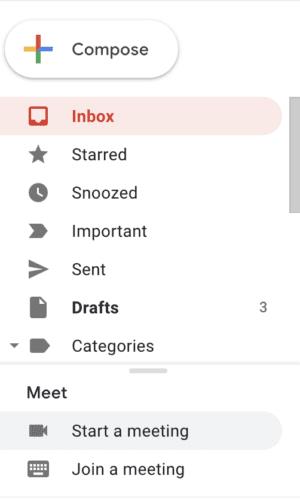Google Meet เป็นหนึ่งในสองบริการสื่อสารทางวิดีโอที่นำเสนอโดย Google อีกบริการหนึ่งคือ Google Duo Google Meet และ Google Chat ยังใช้แทน Google Hangouts ที่เลิกใช้ไปแล้วได้อีกด้วย
Google Meet ได้รับการออกแบบมาเป็นบริการระดับองค์กรพร้อมฟีเจอร์ขั้นสูงเพื่อทดแทนแฮงเอาท์ Google Meet เปิดตัวครั้งแรกในปี 2560 สำหรับผู้ใช้ที่มีบัญชี G Suite เท่านั้น อย่างไรก็ตาม เพื่อรับมือกับการระบาดใหญ่ของ COVID19 ในต้นปี 2020 และความต้องการบริการการประชุมทางวิดีโอที่เพิ่มขึ้น Google ได้นำเสนอคุณสมบัติขั้นสูงบางอย่างแก่ผู้ถือบัญชีผู้บริโภค
ฟีเจอร์ขั้นสูงของ Google Meet
- การโทรที่เข้ารหัสระหว่างผู้ใช้ทั้งหมด อย่างไรก็ตาม มันไม่ใช่แบบ end-to-end Google Meet ใช้การเข้ารหัสการรับส่งข้อมูลซึ่งมีการรักษาความปลอดภัยในระดับสูงด้วย
- ผู้ใช้บริการสามารถเข้าร่วมการประชุมโดยโทรเข้าสู่การประชุมโดยใช้หมายเลขโทรเข้า สิ่งที่จับได้คือการเข้ารหัสจะเกิดขึ้นบนเครือข่ายผู้ให้บริการโทรศัพท์และ Google ไม่สามารถรับประกันได้
- Google Meet ให้ผู้ใช้แชร์หน้าจอเพื่อนำเสนอ นำเสนอข้อมูล เช่น เอกสาร สเปรดชีต และอื่นๆ ระหว่างการประชุมได้
- จำนวนผู้เข้าร่วมประชุมสูงสุดขึ้นอยู่กับประเภทบัญชี G Suite สำหรับผู้ใช้ G Suite Basic จำนวนผู้เข้าร่วมสูงสุดคือ 100 คน สำหรับ G Suite Business จำนวนสูงสุดคือ 150 ในขณะที่ G Suite Enterprise จำนวนสูงสุดคือ 250
- ผู้ใช้ Google Meet ยังมีตัวเลือกในการเปิดคำบรรยายแบบปิดหรือคำบรรยาย ซึ่งให้บริการแบบเรียลไทม์โดยใช้การรู้จำคำพูด
การเข้าถึง Google Meet จาก Gmail
หากคุณเป็นคนหนึ่งที่ต้องทำงานจากที่บ้าน ฉันแน่ใจว่าคุณได้เข้าร่วมการประชุมทางวิดีโอแล้ว นอกจากนี้ เวลาที่คุณใช้ในอีเมลของคุณจะเพิ่มขึ้น ดังนั้น จะดีหรือไม่ถ้าคุณสามารถเริ่มแฮงเอาท์วิดีโอจาก Gmail ของคุณได้ จะช่วยคุณประหยัดเวลาในการออกจากกล่องขาเข้า เริ่มการโทร และกลับไปที่กล่องจดหมาย
Google ทำให้ง่ายต่อการเริ่มเซสชัน Google Meet จาก Gmail โดยตรง ขั้นตอนต่อไปนี้อธิบายวิธีเข้าถึง Google Meet จาก Gmail ของคุณ
ขั้นตอนแรก
ขั้นตอนแรกคือการไปที่กล่องจดหมาย Gmail ของคุณ หากคุณยังไม่ได้เข้าสู่ระบบGmailของคุณ ให้ป้อนที่อยู่ Gmail ของคุณ คลิก ถัดไป และในหน้าถัดไป ให้ป้อนรหัสผ่านของคุณแล้วคลิก ถัดไป อีกครั้ง โปรดทราบว่าขณะนี้การเข้าถึง Google Meet จาก Gmail ยังไม่พร้อมใช้งานบน Android ในตอนนี้ คุณจะต้องใช้ Google Meet จาก Gmail บนคอมพิวเตอร์ของคุณ
ขั้นตอนที่สอง
ในหน้า Landing Page ของกล่องจดหมาย Gmail บนเบราว์เซอร์คอมพิวเตอร์ ให้ตรวจสอบทางด้านซ้ายมือของกล่องจดหมาย คุณควรเห็นบานหน้าต่างตัวเลือก เลื่อนลงเพื่อดู Meet จากตัวเลือกต่างๆ หากคุณไม่เห็น Meet แสดงว่าบานหน้าต่างตัวเลือกทางด้านซ้ายถูกยุบ
หากต้องการขยาย ให้คลิกที่เส้นแนวนอนสามเส้นขนานกันที่ด้านบนซ้ายของกล่องจดหมาย ข้างไอคอนซองจดหมายของ Gmail บานหน้าต่างควรขยายและคุณควรจะสามารถมองเห็น พบ
ขั้นตอนที่สาม
ใต้ Meetคุณจะเห็นสองตัวเลือก: ตัวเลือกแรกคือ เริ่มการประชุม โดยมีไอคอนวิดีโออยู่ข้างๆ คลิกตัวเลือกเพื่อเริ่มเซสชัน Google Meet หน้าต่างเบราว์เซอร์ใหม่จะเปิดขึ้นเพื่อตั้งค่าอินเทอร์เฟซของ Meet ซึ่งจะเชื่อมต่อกับกล้องคอมพิวเตอร์และไมโครโฟนของคุณ Google Meet จะขอเข้าถึงกล้องและไมโครโฟนของคุณ คลิก อนุญาต เพื่อให้สิทธิ์เข้าถึงทั้งคู่
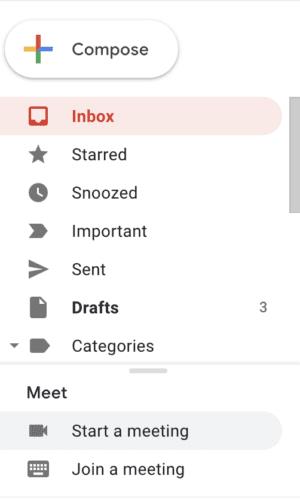
ขั้นตอนที่สี่
ตอนนี้คุณจะเห็นฟีดวิดีโอจากกล้องคอมพิวเตอร์ของคุณที่กึ่งกลางหน้าต่าง Meet บนด้านขวาของช่องฟีดวิดีโอที่คุณจะเห็น เข้าร่วมตอนนี้ และ ปัจจุบัน ที่ฐานของฟีดวิดีโอ จุดแนวตั้งสามจุดจะเปิดตัวเลือกเพิ่มเติมหากคลิก
คุณคลิกเพื่อเปลี่ยนการตั้งค่าใน Meet ได้ นอกจากนี้ เมื่อคลิกที่ไอคอนวิดีโอและไมโครโฟนที่ด้านล่างของฟีดวิดีโอ คุณสามารถปิดใช้งานได้หากไม่ต้องการเข้าร่วมวิดีโอโดยไม่มีรายการเหล่านี้ คลิก เข้าร่วมทันที เพื่อเชิญผู้เข้าร่วมคนอื่นๆ
ขั้นตอนที่ห้า
ในหน้าถัดไป บนพื้นหลังของฟีดวิดีโอของคุณ ถ้ากล้องของคุณถูกเปิดใช้งาน จะมีหน้าต่างป็อปเอาท์ปรากฏขึ้นพร้อมลิงก์ซึ่งสามารถใช้เพื่อเข้าร่วมการประชุมได้ คลิก คัดลอกลิงก์ เพื่อคัดลอกและแชร์ลิงก์กับผู้อื่นเพื่อเข้าร่วมการประชุม หาก Add Others ไม่แสดง ให้คลิกที่ รายละเอียดการประชุม ที่ด้านล่างของหน้าเพื่อค้นหาลิงก์การประชุม
คุณตั้งค่าเซสชัน Google Meet สำเร็จแล้ว ที่ด้านล่างของหน้าจอคุณสามารถเปิดคำอธิบายภาพสดโดยการคลิกที่ เปิดคำอธิบายภาพ หากคุณต้องการแชร์หน้าจอหรือนำเสนออย่างอื่นในระหว่างการประชุม ให้คลิก นำเสนอ ที่ด้านล่างซ้ายของหน้า Google Meet
เมื่อสิ้นสุดการประชุม หากคุณต้องการออกจากการประชุมหรือสิ้นสุดการประชุม ให้คลิกที่ไอคอนการโทรสีแดงที่ด้านล่างตรงกลางของหน้าเพื่อออกจากการประชุม
Google พยายามอย่างเต็มที่เพื่อให้ Google Meet พร้อมใช้งานสำหรับทุกคน ฉันเชื่อว่าฟีเจอร์การเข้าถึง Google Meet จาก Gmail นี้จะพร้อมใช้งานบนแพลตฟอร์มอุปกรณ์เคลื่อนที่ในเร็วๆ นี้